마이크로 소프트 윈도우 11 업데이트 새로운 기능
1. 화면 표시 내용 기록
캡처 도구에서 레코드 로 전환한 다음 새 항목 을 선택합니다. 기록할 영역을 선택한 다음 화면 맨 위에서 시작을 선택합니다.
2.빠른 지원을 통해 PC 도움말을 제공하고 가져오기
신뢰할 수 있는 친구와 가족은 빠른 지원을 사용하면 원격으로 연결하여 PC 문제를 해결할 수 있습니다. 시작하려면 윈도우 로고키 > 모든 앱 > 빠른 지원을 선택합니다.
3. 사진 나란히 보기
사진 앱에서 아무 사진이나 연 다음 필름스트립에서 다른 사진을 선택하여 한자리에서 이미지를 확인하세요.
4. 작업 표시줄에서 통화 마이크 제어
작업 표시줄에서 마이크 아이콘을 선택하거나 Windows 로고 키 + Alt + K를 눌러 통화 앱을 사용하는 동안 마이크를 음소거하거나 음소거 해제하세요.
5. 바탕 화면에서 전 세계 둘러보기
Windows 스포트라이트를 배경으로 설정하여 며칠마다 새로운 배경 화면을 받고 사진과 관련한 재밌는 사실을 배우세요.
6. 새 이모지가 여기에 있습니다.
이모지는 Windows 11을 위해 더 귀여운 모습으로 다시 디자인되었습니다. Windows 로고 키 + 마침표(.)를 눌러 이모지 패널을 열고 텍스트에 삽입합니다. 여기에는 카오모지와 GIF도 있습니다!
7. 중심에서 시작
작업 표시줄에서 시작을 선택하여 즐겨찾는 앱, 최근 파일, 무엇이든 찾을 수 있는 강력한 검색창으로 이동합니다.
8. 작업 표시줄에서 모든 사용자와 연결
작업 표시줄에서 채팅을 선택하여 통화 또는 채팅을 시작합니다. iOS, Android 또는 Mac을 사용하는 경우 참여할 수 있도록 링크를 쉽게 보낼 수 있습니다(모임 > 모임 링크 복사 선택)
9. 열려 있는 앱을 빠르게 구성
창의 최대화 버튼 위로 마우스를 가져가거나 Windows 로고 키+ Z를 누른 다음 스냅 레이아웃을 선택하여 화면 공간과 생산성을 최적화하세요.
10. 필요한 모든 앱
이제 PC에서도 작동하는 즐겨 쓰는 모바일 앱 등 앱과 게임, 보고 싶은 프로그램을 Microsoft Store에서 찾아보세요. 여러 스트리밍 서비스에서 한 번에 영화와 프로그램을 검색할 수도 있습니다.
11. 스냅 그룹으로 전문가처럼 작업하기
특정 작업을 할 때 열려 있는 두 개 이상의 앱 또는 창을 끌어 스냅 그룹을 만듭니다. 나중에 스냅 그룹으로 돌아가려면 작업 표시줄에서 열려 있는 앱 중 하나를 마우스로 가리켜서 찾으면 됩니다.
12. 나만의 방식으로 플레이하기
최신 게임 성능을 위해 PC에 Xbox 게임을 설치하거나 마우스와 키보드를 이용하거나 즐겨 이용하는 Xbox 액세서리를 사용하여 클라우드에서 플레이하세요.
13. 창의성과 생산성을 위한 개인 설정
Windows 11에는 배경, 테마 및 데스크톱에 대한 옵션을 통해 영감을 얻고 생산성을 높일 수 있도록 고유한 워크플로를 사용자 지정할 수 있습니다.
14. 아름답고 사용하기 쉬운 설정 앱
설정 앱의 주요 페이지 상단에는 새로운 탐색 디자인과 공통 컨트롤이 있어 설정을 더 빠르고 쉽게 변경할 수 있습니다.
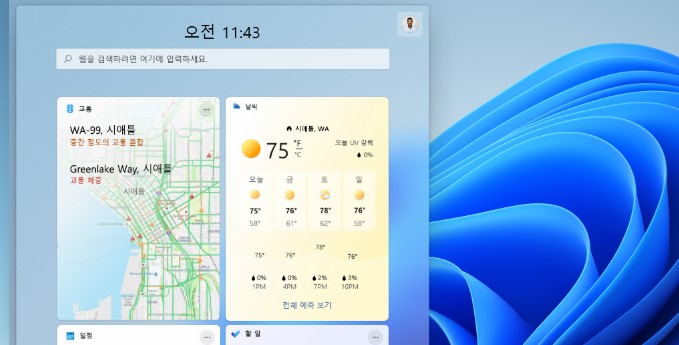
15. 관심 있는 모든 사항, 한번 살짝 밀기
왼쪽에서 오른쪽으로 살짝 밀거나 작업 표시줄에서 위젯을 선택하여 즐겨 찾는 정보를 최신 상태로 유지합니다.
'IT 인터넷 정보' 카테고리의 다른 글
| 네이버 애드포스트 수익 높이는 법 (0) | 2023.11.11 |
|---|---|
| 네이버 블로그 순위 높이는 방법 (0) | 2023.11.11 |
| 인터넷1번가 인터넷 가입 상담 사이트 (0) | 2022.12.04 |
| 알뜰인터넷 인터넷 가입 상담 사이트 (0) | 2022.12.01 |
| 웰컴컴퍼니 인터넷 가입 상담 사이트 (0) | 2022.12.01 |




댓글